Von Tolino auf Kobo
19.11.2021, 08:00 Uhr
Calibre: Orell-Füssli-EPUB-Dateien auf Kobo oder Kindle laden
Wer bisher einen E-Book-Reader von Tolino verwendet hat und nun ein Kobo- oder Kindle-Gerät sein Eigen nennt, muss die bei Orell Füssli gekauften EPUB-Dateien mit einer Software auf den Kobo laden, obwohl beide EPUB-Dateien verwenden. So gehts.
So sieht Calibre aus, wenn Sie bereits ein Buch zur Bibliothek hinzugefügt haben, der E-Book-Reader aber noch nicht an den PC angeschlossen ist
(Quelle: Screenshot/PCtipp,ch)
Update 22.3.22: Dieser Tipp funktioniert auch mit Kindle-E-Book-Readern, beispielsweise mit einem Kindle Paperwhite Signature-Edition von 2021.
Die Redaktorin hat ein EPUB-E-Book, das sie via Orell-Füssli-Shop gekauft hat, zunächst manuell auf den Kobo in den Ordner kopiert, in dem Kobo die restlichen EPUB-Dateien lagert. Der E-Book-Reader hat das E-Book nicht erkannt. Mit Calibre hat es schliesslich funktioniert. Einer der Vorteile der kostenlosen Software Calibre ist, dass Sie hier sämtliche gekauften E-Books in einer Bibliothek auf dem PC speichern und verwalten können – auch wenn Sie z.B. mehrere E-Book-Reader aus dem Hause Amazon, Tolino und Kobo haben.
Der Prozess unten klingt vielleicht ein wenig kompliziert, aber im Prinzip installieren Sie die Software, fügen das Buch hinzu und senden es an den Kobo. Calibre kümmert sich dann automatisch um das Format und eine allfällige Konvertierung.
- Loggen Sie sich bei Ihrem Orell-Füssli-Shop ein und laden Sie das gewünschte E-Book oder auch mehrere auf Ihren PC herunter.
- Laden Sie Calibre über diese Webseite herunter.
- Wählen Sie die entsprechende Download-Version (Windows, macOS, Linux, auch eine Version für einen Stick ist verfügbar). Die Autorin verwendete die Windows-64-Bit-Version.
- Falls Sie nur den Kobo anschliessen möchten, können Sie das Gerät aus der Liste auswählen. Tolinos sind in der Liste nicht zu finden. Wenn Sie vorhaben zu wechseln, wählen Sie aus der Liste Generisch aus.
Kobo ist zu finden, Tolino nicht. Wenn Sie wechseln wollen, nehmen Sie «Generisch»Quelle: Screenshot/PCtipp.ch
- Starten Sie die .msi-Datei und installieren Sie Calibre.
- Öffnen Sie Calibre und klicken Sie auf Bücher hinzufügen. Wählen Sie das gewünschte Buch (bzw. mehrere).
- Aus der Liste in der Bibliothek klicken Sie anschliessend auf das zu konvertierende E-Book aus der Listenansicht der Bibliothek (oder markieren Sie mehrere).
- Schliessen Sie Ihren E-Book-Reader, in diesem Fall den Kobo, per Kabel an den PC an. Der Kobo erkennt den Computer sofort und zeigt ein Pop-up-Fenster an. Tippen Sie beim Kobo auf Verbinden. In Ihrem Datei-Explorer wird der Kobo übrigens nun auch angezeigt.
- Zurück zu Calibre: Nach einer kurzen Weile sollten nun oben in der Werkzeugleiste drei zusätzliche Schaltflächen erscheinen: Bibliothek, Gerät und An Gerät senden. Vor allem An Gerät Senden ist wichtig.
- Nun können Sie auch schon loslegen. Sie hatten vorhin das E-Book oder mehrere E-Books in der Bibliothek ausgewählt. Nun klicken Sie auf An Gerät senden. Den Rest erledigte Calibre, es war nichts mehr zu tun. Sollten Sie ein anderes Dateiformat herüberkopieren wollen, erkennt dies Calibre und wird es automatisch konvertieren. Allenfalls müssen Sie dann noch mit Ja bestätigen.
- Anschliessend werfen Sie via Datei-Explorer den Kobo aus und können Ihre Orell-Füssli-EPUB-Bücher auf dem Kobo lesen.
Hinweis: Dies wurde unter Windows 10 (Version 21H1) und der Calibre Windows-64-Bit-Version durchgeführt.

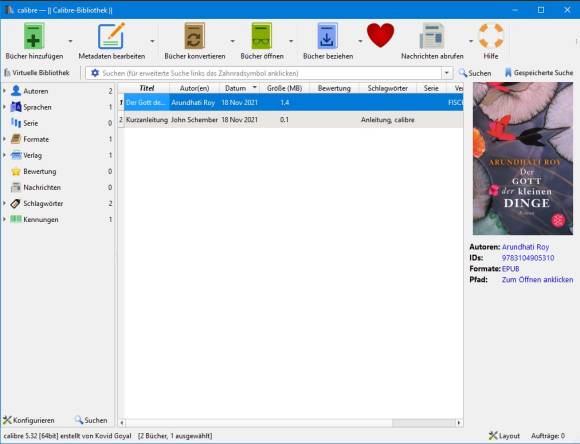
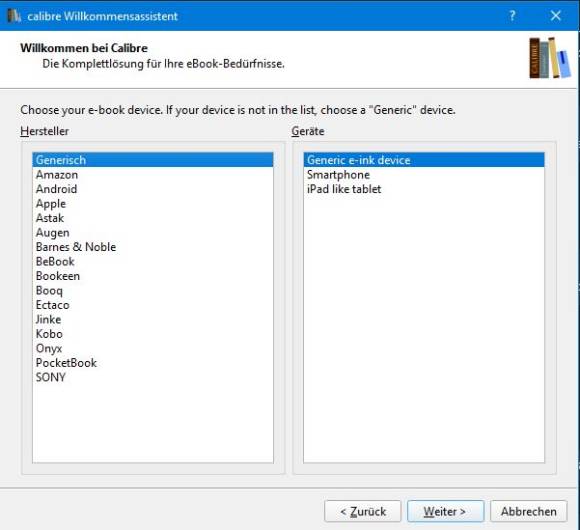
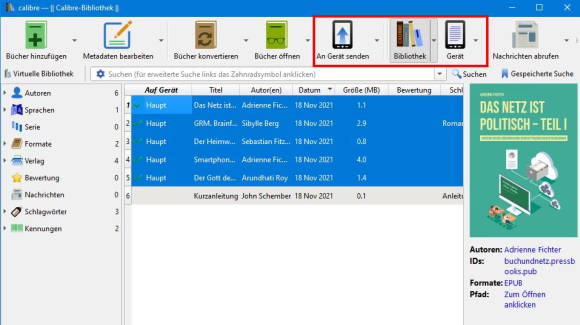






19.11.2021